بهترین نرم افزار تست سلامت و تعمیر SSD؛ Adata SSD Toolbox
حافظه SSD این روزها بسیار پرکاربرد شده و حتی کاربران خانگی کامپیوتر هم برای سیستم خود از این نوع حافظهها استفاده میکنند. تعمیر و تست سلامت این قطعه با ارزش کار پیچیدهای نیست. تاکنون چندین نرم افزار تعمیر SSD توسعه داده شده که وظیفه آنها بررسی وضعیت سلامت SSD است.
اما استفاده از هر نرمافزاری بدون شناخت و اطلاع از ویژگیهای آن ممکن است خیلی منطقی نباشد. برای کاربرانی که SSD های شرکت ADATA را روی سیستم خود دارند یک گزینه مطمئن وجود دارد. نرم افزار تست سلامت SSD با نام ADATA SSD Toolbox.
در این مقاله به طور ویژه تمام امکانات و قابلیتهای نرم افزار تعمیر SSD شرکت ADATA را مورد بررسی قرار میدهیم تا کار کردن با آن را بهتر یاد بگیرید.
نرم افزار تست SSD چیست؟
نرمافزار تست سلامت SSD همانطور که از نام آن پیداست به منظور بررسی وضعیت سلامت SSD توسعه داده شده است. این نرمافزارها عموماً از تکنولوژیهای مختلفی برای تست عملکرد SSD استفاده میکنید.
برخی از وظایف این نرمافزارها عبارت است از:
بررسی خطاها و مشکلات
اولین وظیفه نرمافزار تست سلامت SSD این است که خطاها و مشکلات SSD را پیدا کرده و قبل از اینکه بحرانی شود، حل کند. این مشکلات شامل بدسکتورها یا خطاهای کنترلی SSD میشود که باید به سرعت تشخیص و سپس برطرف شود.
تستهای مربوط به عملکرد
وظیفه دوم نرم افزار عیب یابی SSD این است که عملکرد حافظه را دائماً رصد کند تا نقصی در پارامترهایی مانند سرعت خواندن و نوشتن دادهها به وجود نیازند. در واقع این نرمافزار باید وضعیت عمومی عملکرد SSD را دائما ارزیابی کند.
بیشتر بخوانید : 3 روش سریع برای تست سرعت خواندن و نوشتن SSD
مانیتورینگ دما و ولتاژ
برخی از نرمافزارهای تست سلامت SSD قادر به مانیتورینگ دمای درایو و ولتاژ آن هستند. این اطلاعات به شما کمک میکنند تا وضعیت فیزیکی درایو خود را در لحظه رصد کنید.
گزارشدهی
نرمافزارهای تعمیر SSD گزارشهایی از نتایج تست وضعیت سلامت SSD منتشر میکنند. این گزارشها به شما اطلاعات دقیقتری در مورد وضعیت SSD ارائه داده و میتوانند برای ارتقاء و مدیریت SSD مفید باشند.
بهترین نرم افزار تعمیر SSD ای دیتا
حالا که با وظایف و ویژگیهای نرمافزارهای تست سلامت SSD آشنا شدید نوبت به معرفی نرمافزار اختصاصی شرکت Adata رسیده است.
نرمافزار Adata SSD ToolBox به صورت اختصاصی برای SSDهای شرکت ای دیتا توسعه داده شده تا وضعیت سلامت این حافظهها را بررسی کند. با نصب این نرمافزار روی کامپیوتر یا لپتاپ میتوانید به امکانات مختلف آن دسترسی پیدا کند.
امکانات نرم افزار Adata SSD ToolBox
همانطور که گفته شد، نرم افزار Adata SSD Toolbox فقط برای تست سلامت حافظههای شرکت ای دیتا ساخته شده است. در واقع این نرمافزار یک رابط گرافیکی کاربر پسند برای دسترسی به تمام اطلاعات حافظه SSD است.
با نصب این نرمافزار میتوانید وضعیت SSD را کنترل کرده و سرعت آن را بهبود دهید. حداقل نیازمندیها برای نصب این نرمافزار روی کامپیوتر یا لپتاپ عبارت است از:
- پشتیبانی از سیستم عاملهای ویندوز 7 (32 یا 64 بیت) یا ویندوز 8 (32 یا 64 بیت) یا ویندوز 8.1 (32 یا 64 بیت) به بالاتر.
- حداقل حافظه خالی 10 مگابایت برای نصب و فعالسازی نرمافزار.
در زیر برخی از مهمترین بخشها و امکانات نرم افزار Adata SSD Toolbox را معرفی میکنیم:
1. بخش Drive Information
اولین صفحه نرمافزار Adata SSD Toolbox بخش Drive information است. در این بخش میتوانید تمام اطلاعات مربوط به SSD را به شکل نمودار و نوشتار مشاهده کنید.
اطلاعاتی که در این صفحه میبینید شامل موارد زیر میشود:
- وضعیت سلامت حافظه (Drive Health): به شکل خوب (Good) یا بد (Bad) نمایش داده میشود.
- دما (Temperature): به شکل عددی نمایش داده شده است. اگر این دما خیلی بالا برود احتمال آسیب دیدن SSD زیاد خواهد شد.
- عمر باقیمانده (Remaining Lifetime): با توجه به وضعیت سختافزاری، عمر باقیمانده SSD به شکل درصد نمایش داده میشود.
- اطلاعات سختافزاری: سایر اطلاعات SSD مانند شماره سریال، نسخه، سریال نامبر، نوع رابط و … هم در این بخش به کاربر نشان داده میشود.
بیشتر بخوانید : 6 سوال متداول درباره SSD + روشهای بهبود عملکرد آن
2. بخش Diagnostic Scan
بخش دوم از نرم افزار تعمیر SSD شرکت ای دیتا، بخش Diagnostic Scan است. این بخش برای اسکن دستی و بررسی وضعیت سلامت SSD قرار داده شده تا اگر خود نرمافزار مشکلی را به صورت خودکار پیدا نکرد، با اسکن مجدد، مشکلات پیدا شوند.
با باز کردن صفحه Diagnostic Scan دو نوع اسکن به شما نمایش داده میشود که با اشاره روی هرکدام از آنها، حافظه SSD به شکل خاصی اسکن میشود:
- حالت Quick Diagnostics: با اجرای این حالت، یک تست از فضای آزاد حافظه SSD انجام میشود که ممکن است چند دقیقه طول بکشد. این نوع اسکن، سریعتر از اسکن کامل تمام میشود.
- حالت Full Diagnostics: اسکن کامل، به بررسی تمام بخشهای SSD پرداخته و یک تست خواندن (Read Test) از تمام فضای استفاده شده SSD و یک تست نوشتن (Write Test) را در تمام فضای آزاد حافظه اجرا میکند تا وضعیت سلامت آن را به طور کامل بررسی کند.
3. بخش Utilities
بخش سوم با نام Utilities به عنوان بخش خدمات نرم افزار شناخته میشود.
این بخش خود از چندین زیرمجموعه جذاب تشکیل شده که عبارت است از:
- بخش Security Erase: با اجرای این بخش تمام اطلاعات روی حافظه SSD پاک شده و حافظه به تنظیمات کارخانه بر میگردد.
- بخش FW Update: در این بخش میتوانید آخرین نسخه از نرمافزار که به روزرسانی شده را دانلود کرده و جایگزین نسخه فعلی کنید.
- بخش Toolbox Upgrade: با اشاره روی این بخش در اینترنت جستجو شده و از ارائه آخرین نسخه از نرمافزار مطلع خواهید شد.
- بخش Export Log: در این بخش میتوانید تمام گزارشهای آماری نرمافزار را مشاهده کنید.
4. بخش System Optimization
برای بهینهسازی حافظه SSD خود میتوانید از این بخش استفاده کنید. این قسمت از دو بخش جداگانه تشکیل شده که عبارتاند از:
- بخش SSD Optimization: این بخش که به پیشنهاد شرکت ای دیتا بهتر است هفتهای یکبار انجام شود، فضاهای خالی و استفاده شده را بهینه میکند.
- بخش OS Optimization: با فعال کردن این بخش بسیاری از تنظیمات سیستم عامل کامپیوتر شما به دو شکل استاندارد یا حرفهای در جهت بهینهسازی SSD تغییر میکنند.
5. بخش System Info
آخرین بخش از نرمافزار Adata SSD Toolbox بخش اطلاعات سیستم است. در این بخش تمام اطلاعات کامپیوتر شما از CPU و کارت گرافیک گرفته تا مدل مادربرد و ویندوز نمایش داده میشود.
سخن پایانی
انتخاب و نصب نرم افزار تعمیر SSD که بتوانید تمام مشکلات حافظه را شناسایی کرده و به سرعت و بدون آسیب رساندن به اطلاعات آن مشکلات را برطرف کنید کار دشواری نیست.
اگر حافظه SSD شما از برند ADATA است، کافیست نرمافزار Adata SSD Toolbox را نصب کنید.
در این مقاله تمام ویژگیها و امکانات این نرمافزار اختصاصی شرکت ای دیتا را مورد بررسی قرار دادیم. شما هم میتوانید سوالات و نظرات خود را در بخش دیدگاهها با ما در میان بگذارید.
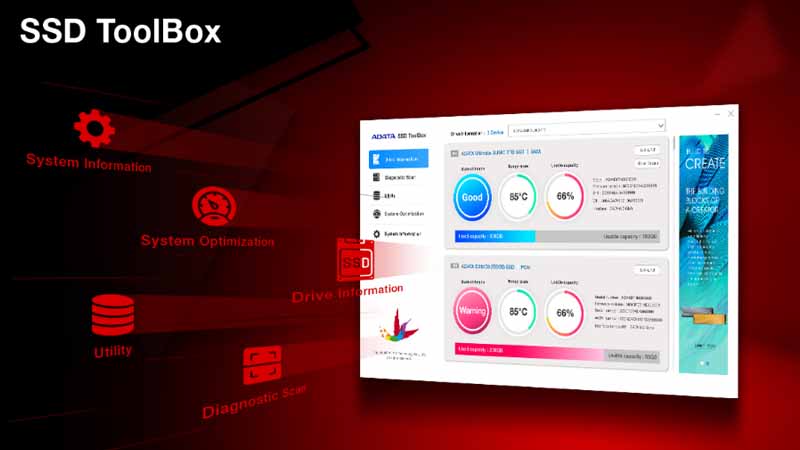

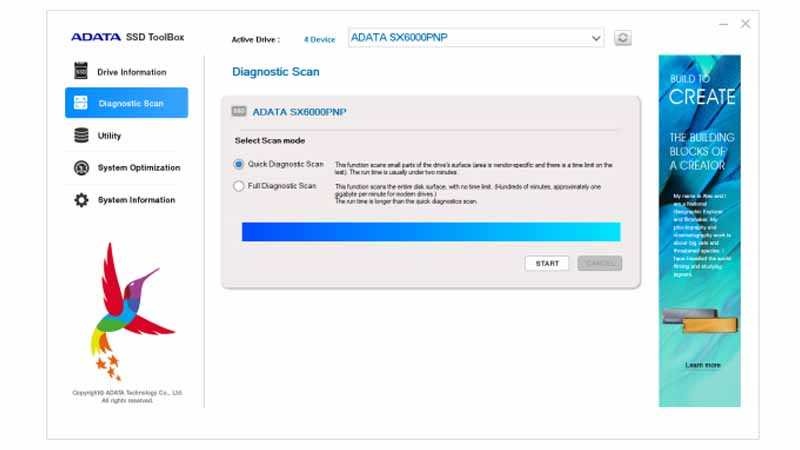
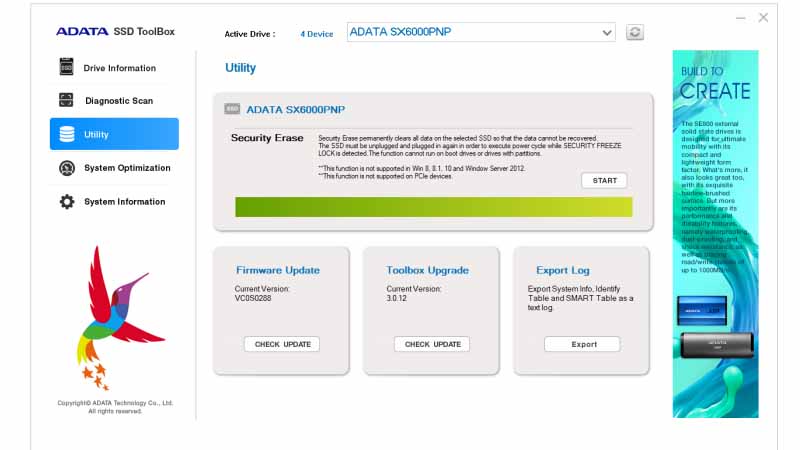
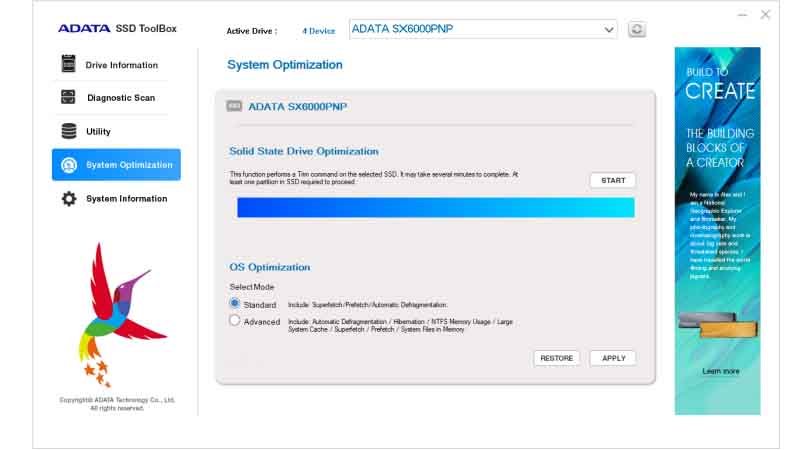





ثبت ديدگاه